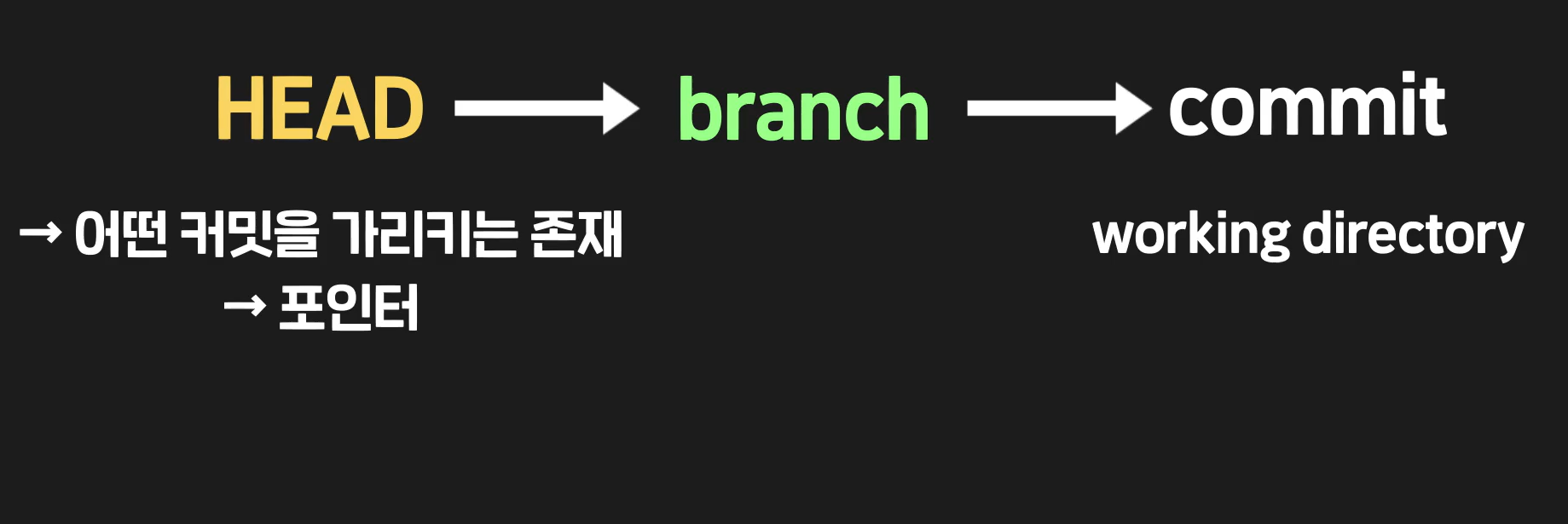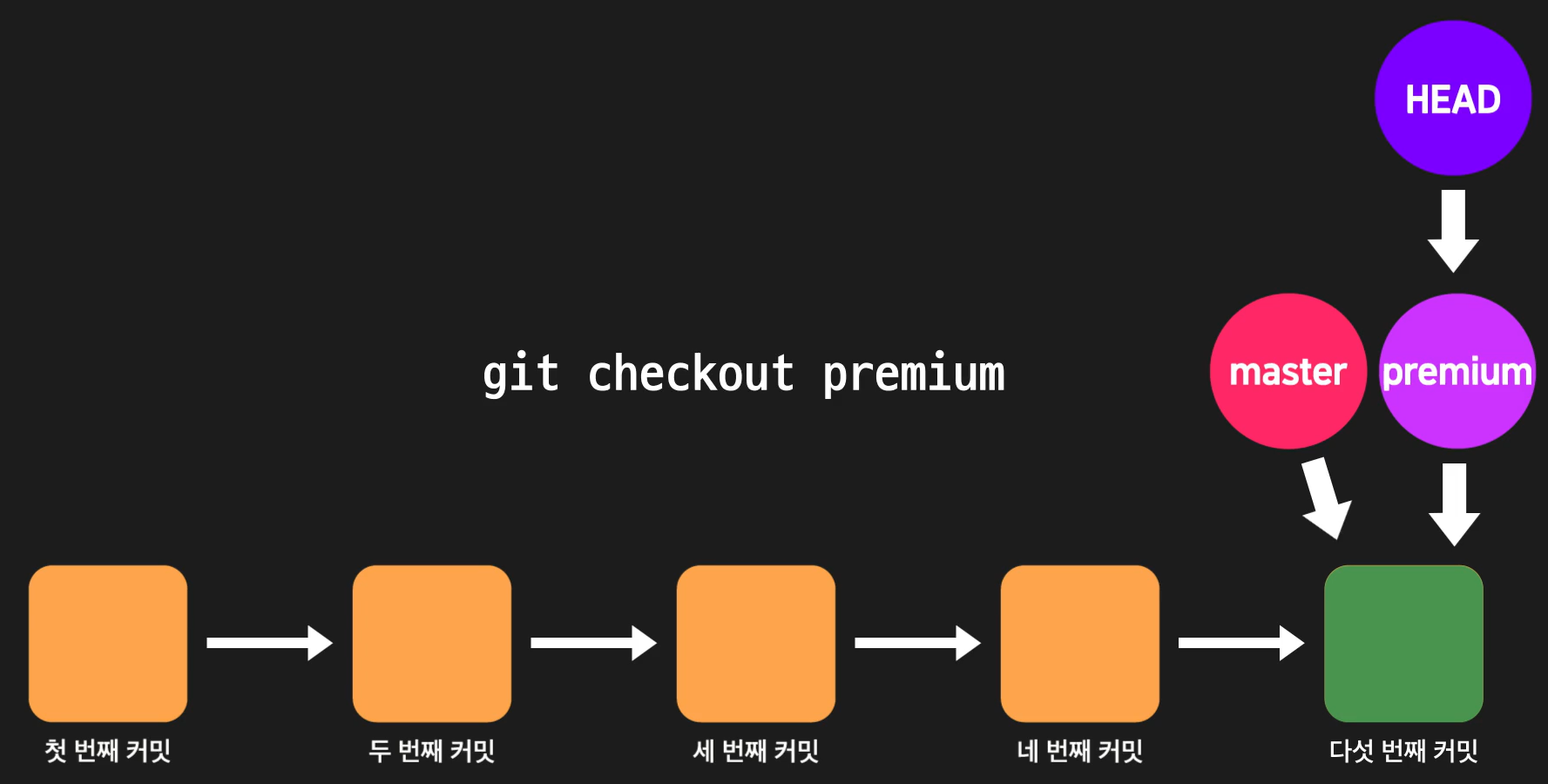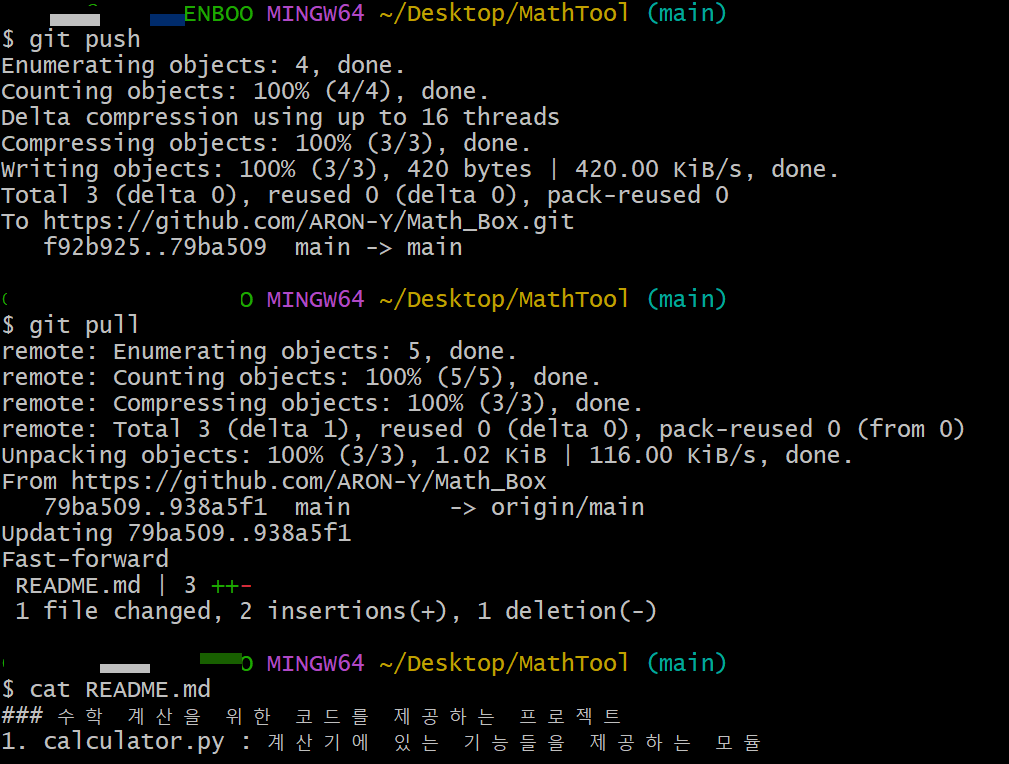1. window 객체
window 객체는 브라우저 창을 대변하면서 자바스크립트에서 최상단에 존재하는 객체이다.
자바스크립트 코드 어느 곳에서나 항상 접근할 수 있는 객체이기 때문에 전역 객체, Global Object라고 부르고,
어떤 프로퍼티나 메소드를 사용하든 결국 전역 객체 내부의 것이기 때문에 앞에 window.을 생략할 수도 있다.
window.console.log(window);
window.console.log(window.innerWidth);
window.console.log(window.innerHeight);2. DOM (Document Object Model, 문서 객체 모델)
간단하게 표현하면 웹 페이지(웹 문서)에 나타나는 HTML 문서 전체를 객체로 표현한 것으로 생각하면 되는데, 이때 각 객체를 노드(Node)라는 용어로 표현하고, 태그는 요소 노드, 문자는 텍스트 노드로 구분된다.
console.log(document);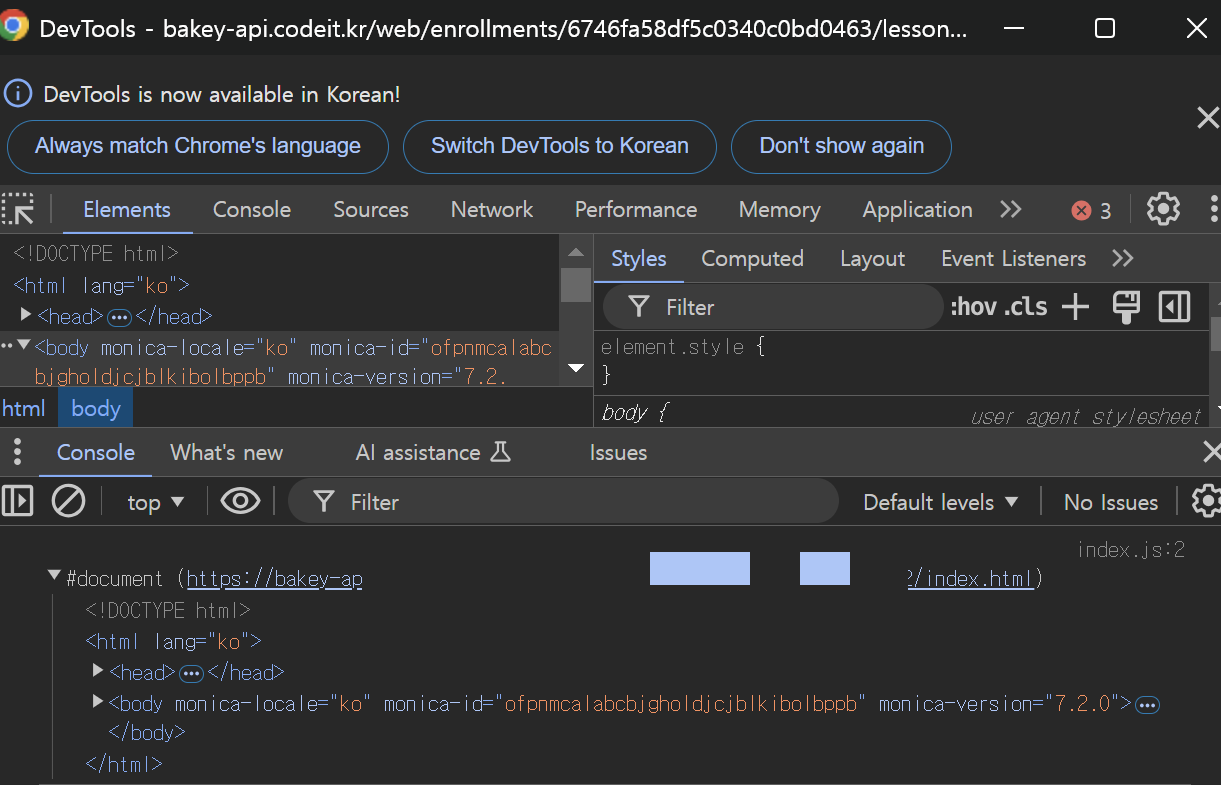
자바스크립트에서 사용해봤던 document 객체가 이 웹 문서의 최상단 객체로 진입점의 역할을 한다.
그래서 document 객체를 활용하면 웹 페이지 내부에 무엇이든 수정할 수 있고, 새로운 콘텐츠를 만들 수도 있다.
3. DOM 트리
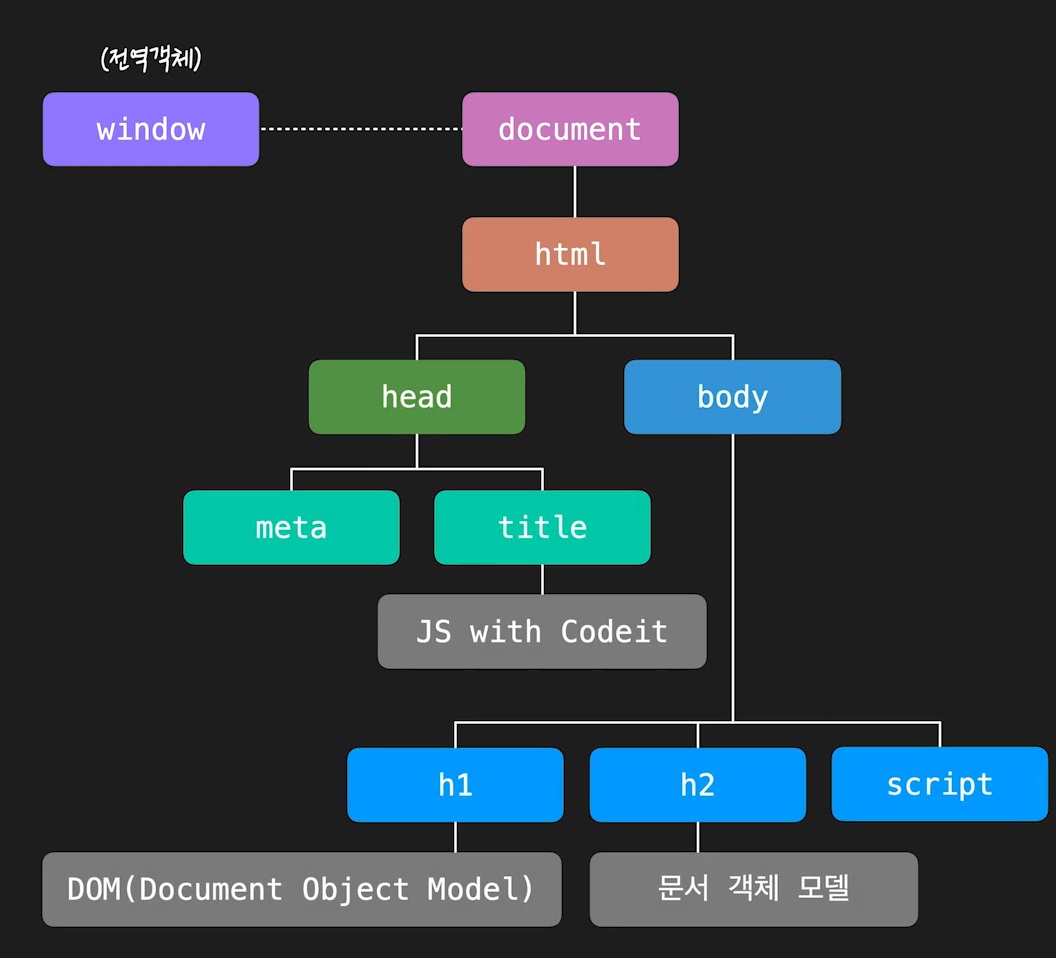
HTML의 계층 구조는 DOM에서도 반영되는데 이러한 계층구조를 나무에 비유해서 DOM 트리라고 부른다.
각 노드 간의 관계는 부모, 자식, 형제라는 용어로 표현한다. DOM 트리의 구조를 잘 파악하고 필요한 노드에 좀 더 자유롭게 접근하기 위해서는 관계(부모, 자식, 형제)를 잘 이해하는것이 중요하다.
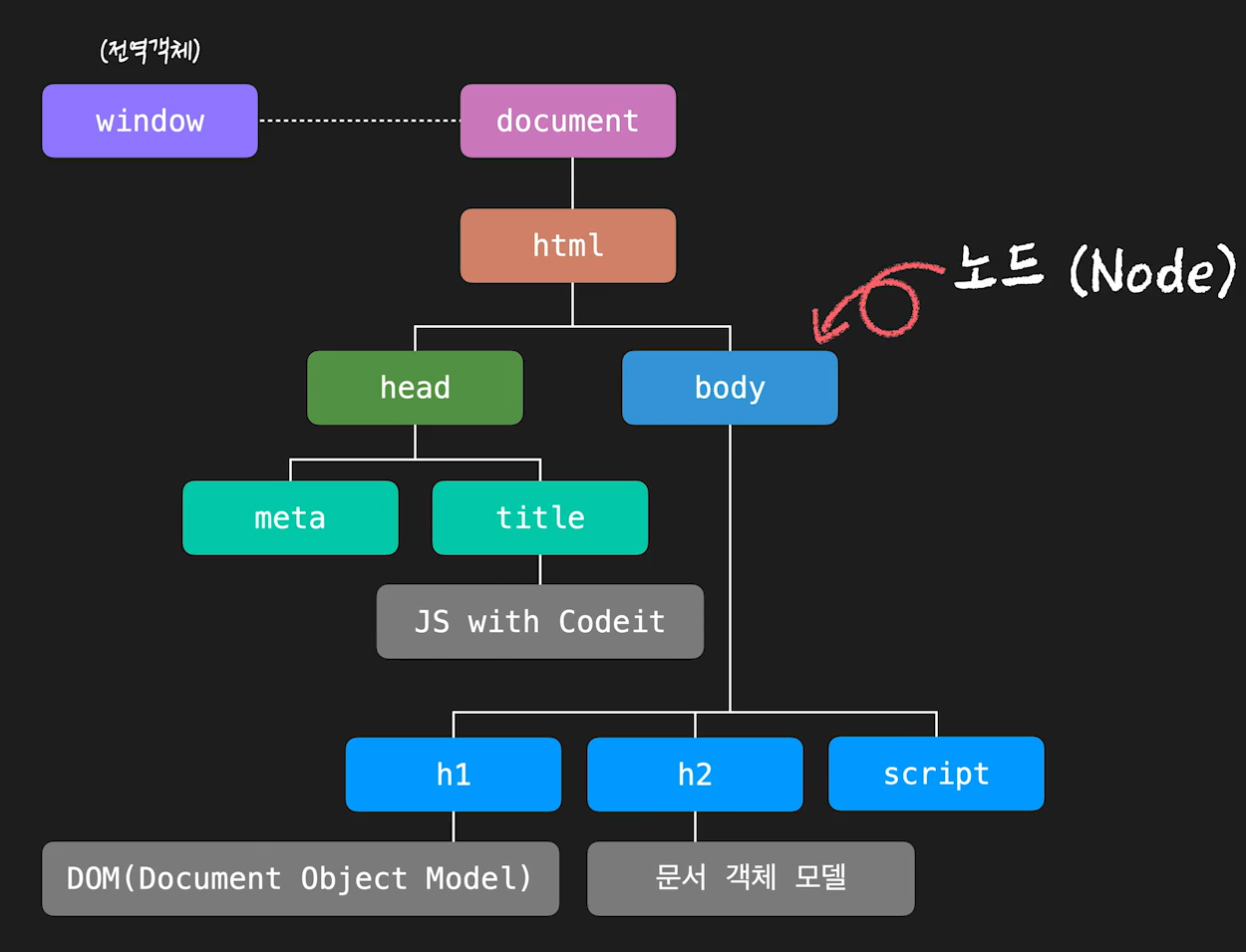


태그를 표현하는 노드를 요소 노드(Element Node)라고 부르고, 문자를 표현하는 노드를 텍스트 노트(Text Node)라고 부른다. 일반적으로 텍스트 노드들은 요소 노드의 자식 노드가 되고, 따로 자식 노드를 가질 수 없기 때문에 나무의 잎사귀에 비유해서 잎 노드(Leaf Node)라고 한다.
4. DOM 이동 시 활용 가능한 프로퍼티
| 프로퍼티 | 유형 | 결과 |
| element.children | 자식 요소 노드 | element의 자식 요소 모음(HTMLCollection) |
| element.firstElementChild | 자식 요소 노드 | element의 첫 번째 자식 요소 하나 |
| element.lastElementChild | 자식 요소 노드 | element의 마지막 자식 요소 하나 |
| element.parentElement | 부모 요소 노드 | element의 부모 요소 하나 |
| element.previousElementSibling | 형제 요소 노드 | element의 이전(previous) 혹은 좌측(left)에 있는 요소 하나 |
| element.nextElementSibling | 형제 요소 노드 | element의 다음(next) 혹은 우측(right)에 있는 요소 하나 |
| node.childNodes | 자식 노드 | node의 자식 노드 모음(NodeList) |
| node.firstChild | 자식 노드 | node의 첫 번째 자식 노드 하나 |
| node.lastChild | 자식 노드 | node의 마지막 자식 노드 하나 |
| node.parentNode | 부모 노드 | node의 부모 요소 하나 |
| node.previousSibling | 형제 노드 | node의 이전(previous) 혹은 좌측(left)에 있는 노드 하나 |
| node.nextSibling | 형제 노드 | node의 다음(next) 혹은 우측(right)에 있는 노드 하나 |
요소 노드에 대한 이동 프로퍼티 / 모든 노드에 대한 이동 프로퍼티
<body>
<div id="content">
<h2 id="title-1">Cat-1</h2>
<ul id="list-1">
<li></li>
<li></li>
<li></li>
</ul>
<h2 id="title-2">Cat-2</h2>
<ul id="list-2">
<li></li>
<li></li>
<li></li>
<li></li>
</ul>
</div>
<script src="index.js"></script>
</body>//DOM 트리 여행하기
const myTag = document.querySelector('#content');
console.log(myTag);
//자식 요소 노드
console.log(myTag.children);
console.log(myTag.children[1]); //자식 요소 노드의 1번째 인덱스에 오는 요소. list-1
console.log(myTag.firstElementChild); //첫번째 자식 요소. title-1
console.log(myTag.lastElementChild); //마지막 자식 요소. list-2
//부모 요소 노드
console.log(myTag.parentElement); //body태그가 선택된다.
//형제 요소 노드
console.log(myTag.previousElementSibling); //이전, 좌측에 있는 형제. null
console.log(myTag.nextElementSibling); //다음, 우측에 있는 형제. script5. 주요 요소 노드 프로퍼티
| 프로퍼티 | 내용 | 참고사항 |
| element.innerHTML | 요소 노드 내부의 HTML코드 문자열로 리턴 (줄바꿈이나 들여쓰기, 띄어쓰기도 모두 포함) |
요소 안의 정보를 확인할 수도 있지만, 내부의 HTML 자체를 수정할 때 좀 더 자주 활용 |
| element.outerHTML | 요소 노드 자체의 전체적인 HTML 코드를 문자열로 리턴 (해당요소 포함) (줄바꿈이나 들여쓰기, 띄어쓰기도 모두 포함) |
outerHTML은 새로운 값을 할당하면 요소 자체가 교체되어 버리기 때문에 주의 (수정X 처음 선택한 요소는 사라진다.) |
| element.textContent | 요소 노드 내부의 내용들 중에서 HTML을 제외하고 텍스트만 리턴 | textContent는 말그대로 텍스트만 다루기 때문에 HTML태그를 쓰더라도 모두 텍스트로 처리됨 |
<body>
<div id="content">
<h2 id="title-1">Cat-1</h2>
<ul id="list-1">
<li>wonderful</li>
<li>beautiful</li>
<li>great</li>
</ul>
<h2 id="title-2">Cat-2</h2>
<ul id="list-2">
<li>dog</li>
<li>cat</li>
<li>monkey</li>
<li>pig</li>
</ul>
</div>
<script src="index.js"></script>
</body>//요소 노드 주요 프로퍼티
const myTag = document.querySelector('#list-1');
//innerHTML
console.log(myTag.innerHTML);
myTag.innerHTML = '<li>Exotic</li>';
myTag.innerHTML += '<li>Exotic</li>'; //덧셈 할당 연산자를 통해 기존 HTML 마지막 부분에 추가할 수도 있다.
//outerHTML
console.log(myTag.outerHTML);
myTag.outerHTML = '<ul id="new-list"><li>Exotic</li></ul>';
//수정이 아닌 교체. 처음 선택한 요소는 사라지고 새로 HTML을 만드는 것이다.
//textContext
console.log(myTag.textContext);
myTag.textContext = 'new text!';
//새로운 값을 할당하면 innerHTML과 마찬가지로 내부의 값을 완전히 새로운 값으로 교체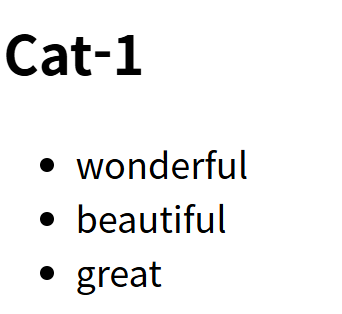
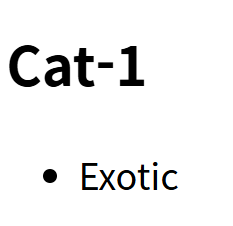
6. 요소 노드 다루기
1. 요소 노드 만들기: document.createElement('태그이름')
2. 요소 노드 꾸미기: element.textContent, element.innerHTML, ...
3. 요소 노드 추가 혹은 이동하기: element.prepend, element.append, element.after, element.before
4. 요소 노드 삭제하기: element.remove()
<body>
<div>
<h1>오늘 할 일</h1>
<ol id="today">
<li>자바스크립트 공부</li>
<li>고양이 화장실 청소</li>
<li>고양이 장난감 쇼핑</li>
</ol>
<h1>내일 할 일</h1>
<ol id="tomorrow">
<li>자바스크립트 공부</li>
<li>뮤지컬 공연 예매</li>
<li>유튜브 시청</li>
</ol>
</div>
<script src="index.js"></script>
</body>// 요소 노드 추가하기
const tomorrow = document.querySelector('#tomorrow');
// 1. 요소 노드 만들기: document.createElement('태그이름')
const first = document.createElement('li');
// 2. 요소 노드 꾸미기: textContent, innerHTML, ...
first.textContent = '처음';
// 3. 요소 노드 추가하기: NODE.prepend, append, after, before
tomorrow.prepend(first);
const last = document.createElement('li');
last.textContent = '마지막';
tomorrow.append(last);
const last = document.createElement('p');
prev.textContent = '이전';
tomorrow.before('문자열');
const last = document.createElement('p');
next.textContent = '다음';
tomorrow.after(next);// 노드 삭제와 이동
const today = document.querySelector('#today');
const tomorrow = document.querySelector('#tomorrow');
// 노드 삭제하기: Node.remove()
tomorrow.remove();
today.children[2].remove();
// 노드 이동하기: prepend, append, before, after
today.append(tomorrow.children[1]);
//today에 tomorrow의 1번째 인덱스 자식요소를 가져와줘 (today의 맨마지막에 추가된다.)
tomorrow.children[1].after(today.children[1]);
//tomorrow에 자식요소 1번째 인덱스 뒤에 today 자식요소 1번째 인덱스를 옮겨줘
tomorrow.children[2].before(today.children[1]);
//tomorrow의 자식요소 2번째 인덱스 앞에 today 자식요소 1번째 인덱스를 옮겨줘
tomorrow.lastElementChild.before(today.children[1]);
//tomorrow의 마지막 자식 요소의 앞에 today 자식요소 1번째 인덱스 가져와줘7. HTML 속성 다루기
대부분의 HTML 속성은 DOM 객체의 프로퍼티로 변환이 된다. 하지만, 표준 속성이 아닌 경우에는 프로퍼티로 변환이 안 되는데, 아래 메소드를 활용하면 표준이 아닌 HTML 속성들도 다룰 수 있다.
1. 속성에 접근하기: element.getAttribute('속성')
2. 속성 추가(수정)하기: element.setAttribute('속성', '값')
3. 속성 제거하기: element.removeAttribute('속성')
// HTML 속성 (HTML attribute)
const tomorrow = document.querySelector('#tomorrow');
const item = tomorrow.firstElementChild;
const link = item.firstElementChild;
// elem.getAttribute('속성'): 속성에 접근하기
console.log(tomorrow.getAttribute('href'));
console.log(item.getAttribute('class')); //getAttribute를 활용할 때는 class라는 문자열을 그대로 전달
// elem.setAttribute('속성', '값'): 속성 추가(수정)하기
tomorrow.setAttribute('class', 'list'); // 추가
link.setAttribute('href', 'https://www.codeit.kr'); // 수정
// elem.removeAttribute('속성'): 속성 제거하기
tomorrow.removeAttribute('href');
tomorrow.removeAttribute('class');
// id 속성
console.log(tomorrow);
console.log(tomorrow.id);
// class 속성
console.log(item);
console.log(item.className); //프로퍼티 이름으로 접근할때는 className이지만
// href 속성
console.log(link);
console.log(link.href);
console.log(tomorrow.href);8. 스타일 다루기
자바스크립트로 태그의 스타일을 다루는 방법에는 크게 두 가지가 있다.
1. style 프로퍼티 활용하기: element.style.styleName = 'value';
2. class 변경을 통해 간접적으로 스타일 적용하기: element.className, element.classList
‼️style 프로퍼티를 통해서 css 속성을 다룰 때 여러 단어를 이어서 만든 속성은 카멜 표기법을 사용해야한다.
// 스타일 다루기
const today = document.querySelector('#today');
const tomorrow = document.querySelector('#tomorrow');
// style 프로퍼티
today.children[0].style.textDecoration = 'line-through';
today.children[0].style.backgroundColor = '#DDDDDD';
today.children[2].style.textDecoration = 'line-through';
today.children[2].style.backgroundColor = '#DDDDDD';style 프로퍼티를 활용하면 태그에 직접적으로 적용되어 버리기 때문에 스타일 우선순위가 높아진다는 문제가 있다.
그래서 style 프로퍼티를 사용하는 것보다 태그의 클래스를 변경하는 방식이 조금 더 권장되는 방식이다.
css에 미리 스타일을 지정해두고,
.done {
opacity: 0.5;
text-decoration: line-through;
}// elem.className
today.children[1].className = 'done';className 프로퍼티에 새로운 값을 할당해서 코드를 실행해보면, done 클래스에 미리 작성해둔 스타일이 입혀지는 방식인 것이다. 다만 한가지 문제는 className 프로퍼티로 값을 변경하게 되면 클래스 속성 값 전체가 바뀌게 된다. 기존에 있던 class는 사라지고 새로 부여한 class만 남는다는 뜻!
하지만 상황에 따라서 기존에 class는 그대로 둔 채로 새로 추가 하고 싶을 수도 있을 것이다. 그럴 때는 classList를 사용하면 된다.
// elem.classList
console.log(today.classList);
console.log(today.children[1].classList);
// elem.classList: add, remove, toggle
const item = tomorrow.children[1];
item.classList.add('done'); //추가
item.classList.remove('done'); //삭제
item.classList.toggle('done'); //있으면 제거, 없으면 추가
//add와 remove는 여러개의 파라미터 값을 줄 수 있다.
item.classList.add('done', 'other');
//toggle은 여러개의 파라미터는 줄 수 없고, 두번 째 파라미터가 boolean형태의 값을 전달 받아서
//true일 땐 add의 기능만, fales일 땐 remove의 기능만하도록 toggle의 기능을 강제하는 역할을 한다.
item.classList.toggle('done', false);classList는 클래스의 속성 값을 유사배열로 다루는 프로퍼티이다. 클래스 속성을 하나씩 다룰 수 있는 것 뿐만 아니라 add, remove, toggle이라는 메소드도 활용할 수 있다.

| 메소드 | 내용 | 참고사항 |
| classList.add | 클래스 추가하기 | 여러 개의 값을 전달하면 여러 클래스 추가 가능 |
| classList.remove | 클래스 삭제하기 | 여러 개의 값을 전달하면 여러 클래스 삭제 가능 |
| classList.toggle | 클래스 없으면 추가, 있으면 삭제하기 | 하나의 값만 적용 가능하고, 두 번째 파라미터로 추가 또는 삭제 기능을 강제할 수 있음 |
'코린이 개념잡기 > JavaScript' 카테고리의 다른 글
| 자바스크립트 이벤트 (0) | 2024.12.14 |
|---|---|
| console.log와 console.dir의 차이 (0) | 2024.12.13 |
| 이벤트와 클릭 (0) | 2024.12.13 |
| 태그 선택하기 (0) | 2024.12.12 |
| 조건문 (0) | 2024.01.20 |